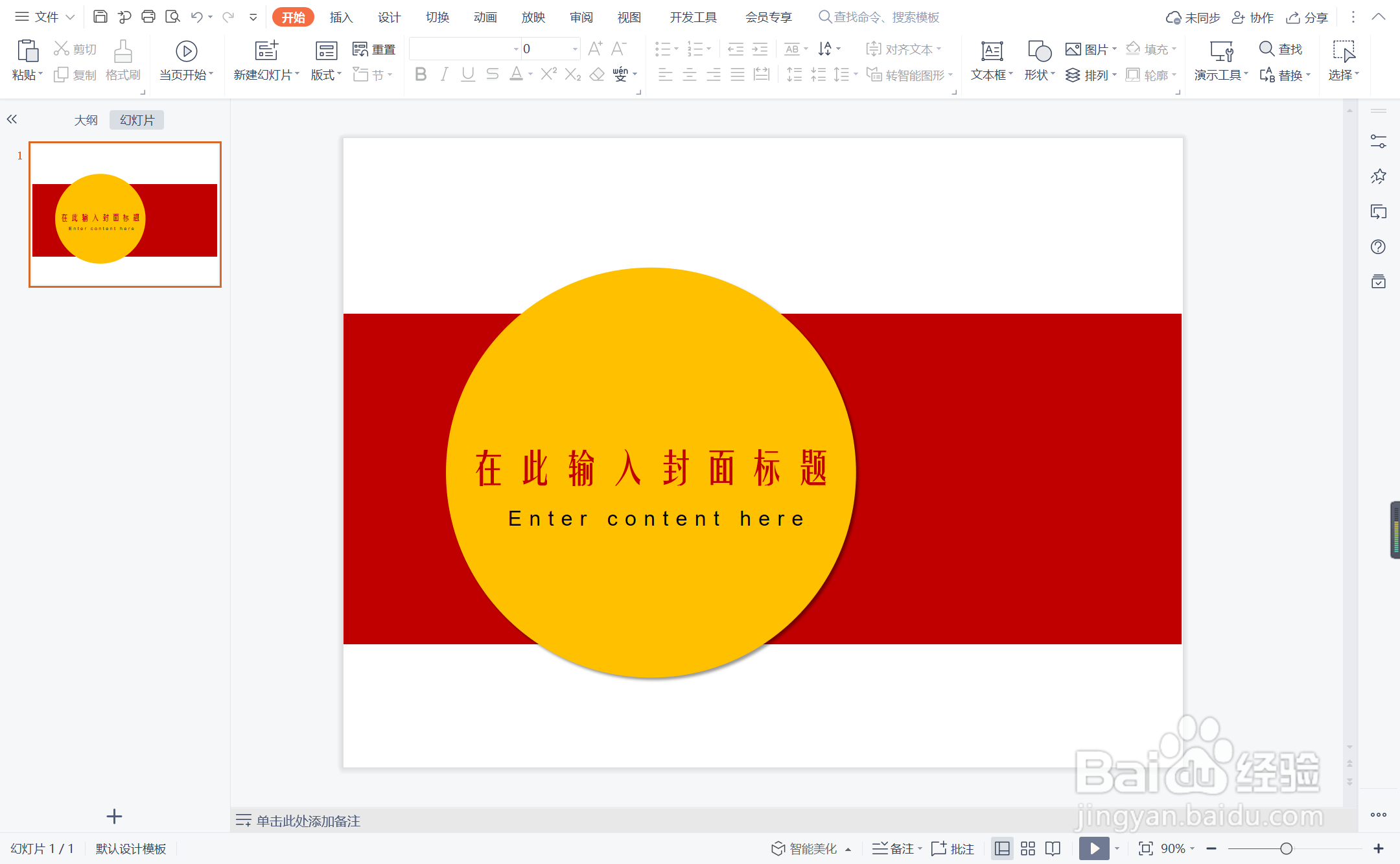1、在插入选项卡中点击形状,选择其中的矩形。
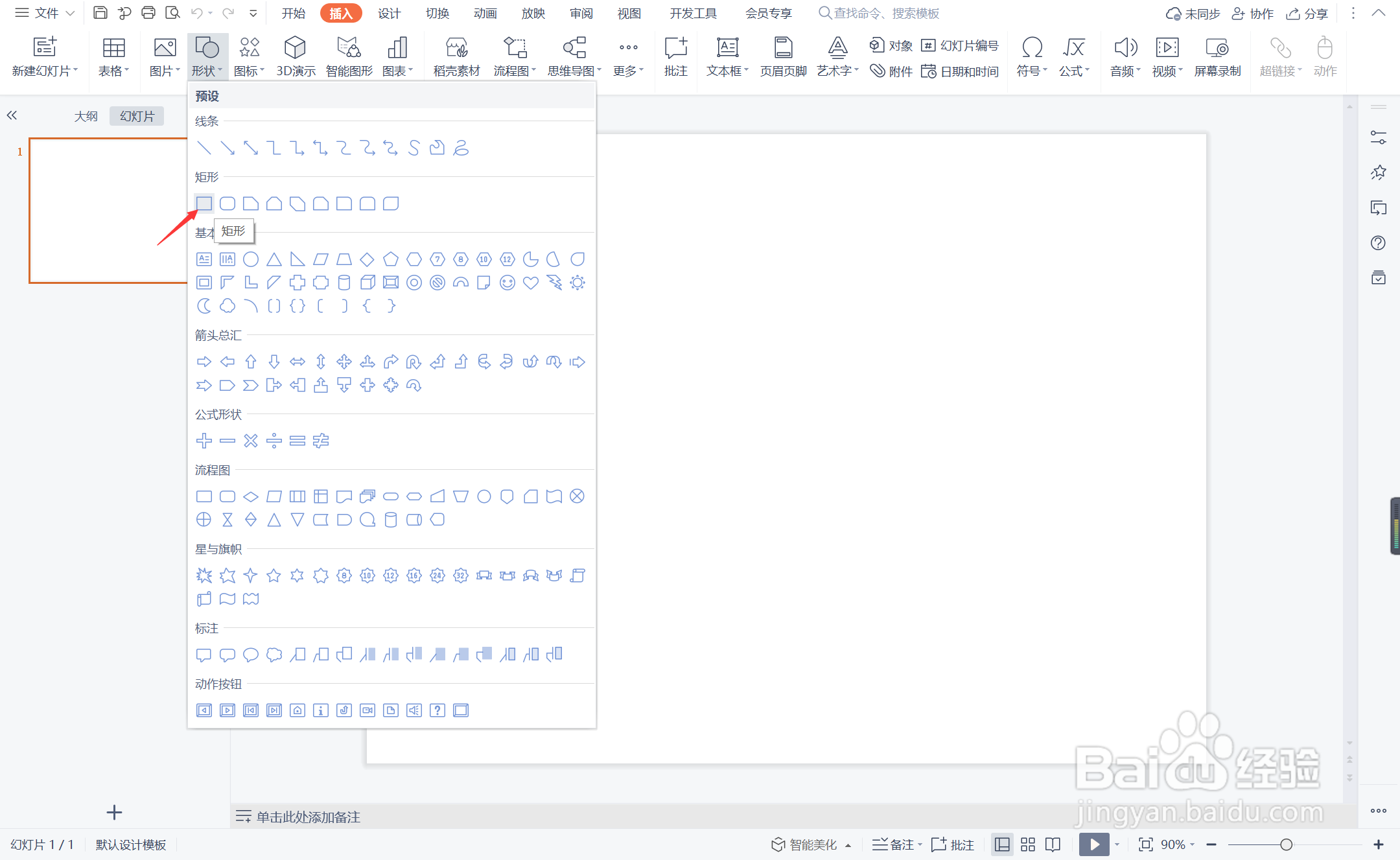
2、在页面上绘制出形状,放置在页面的中间位置。

3、选中矩形,在绘图工具中点击填充,选择红色进行填充,并设置为无边框。

4、接着再插入一个正圆形,放置在页面的左侧位置。

5、选中圆形,颜色填充为橙色,设置为无边框,并添加合适的阴影。

6、在圆形中输入封面的标题,字体填充为红色,这样旭日东升型封面就制作完成了。
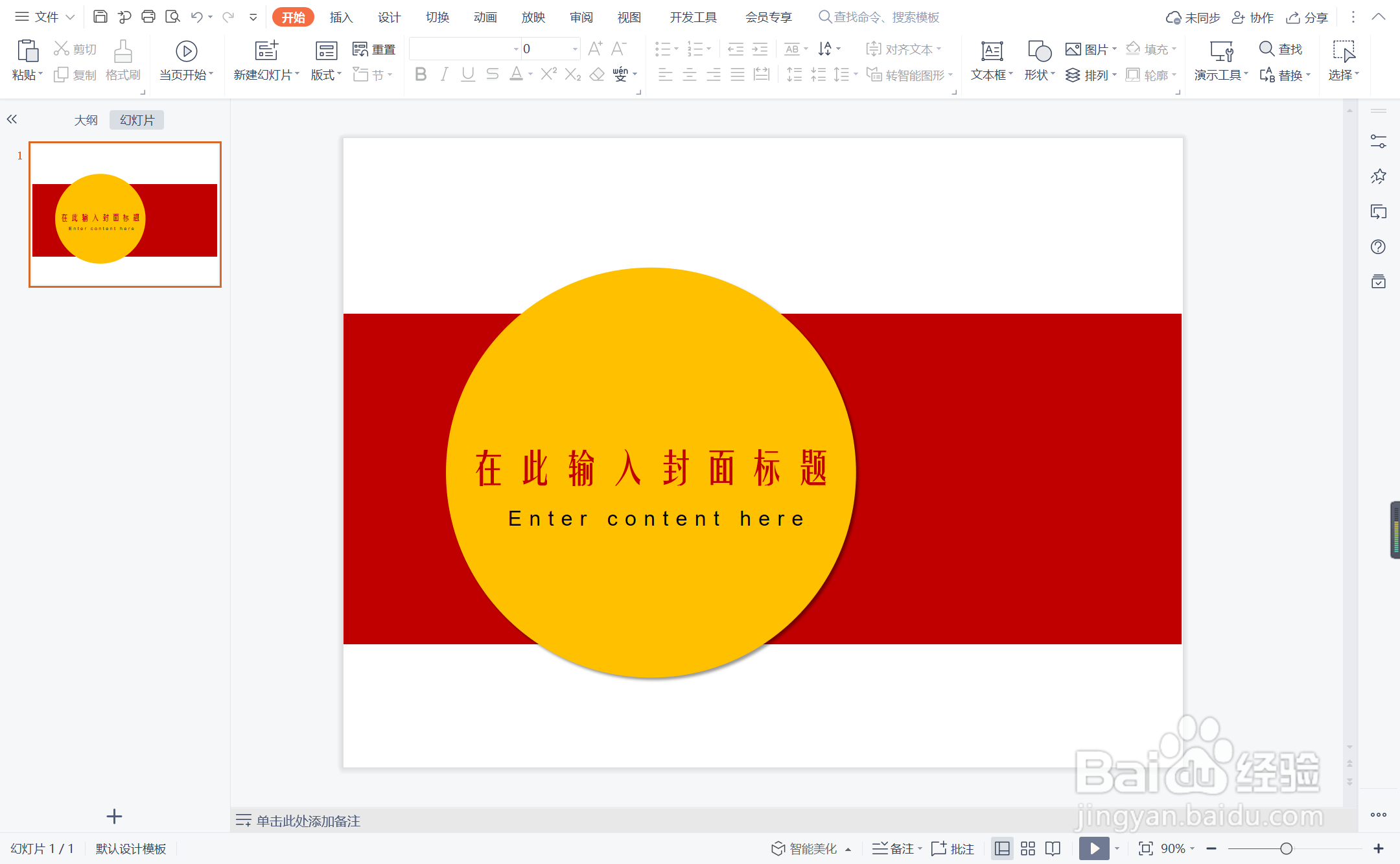
时间:2024-10-12 20:35:06
1、在插入选项卡中点击形状,选择其中的矩形。
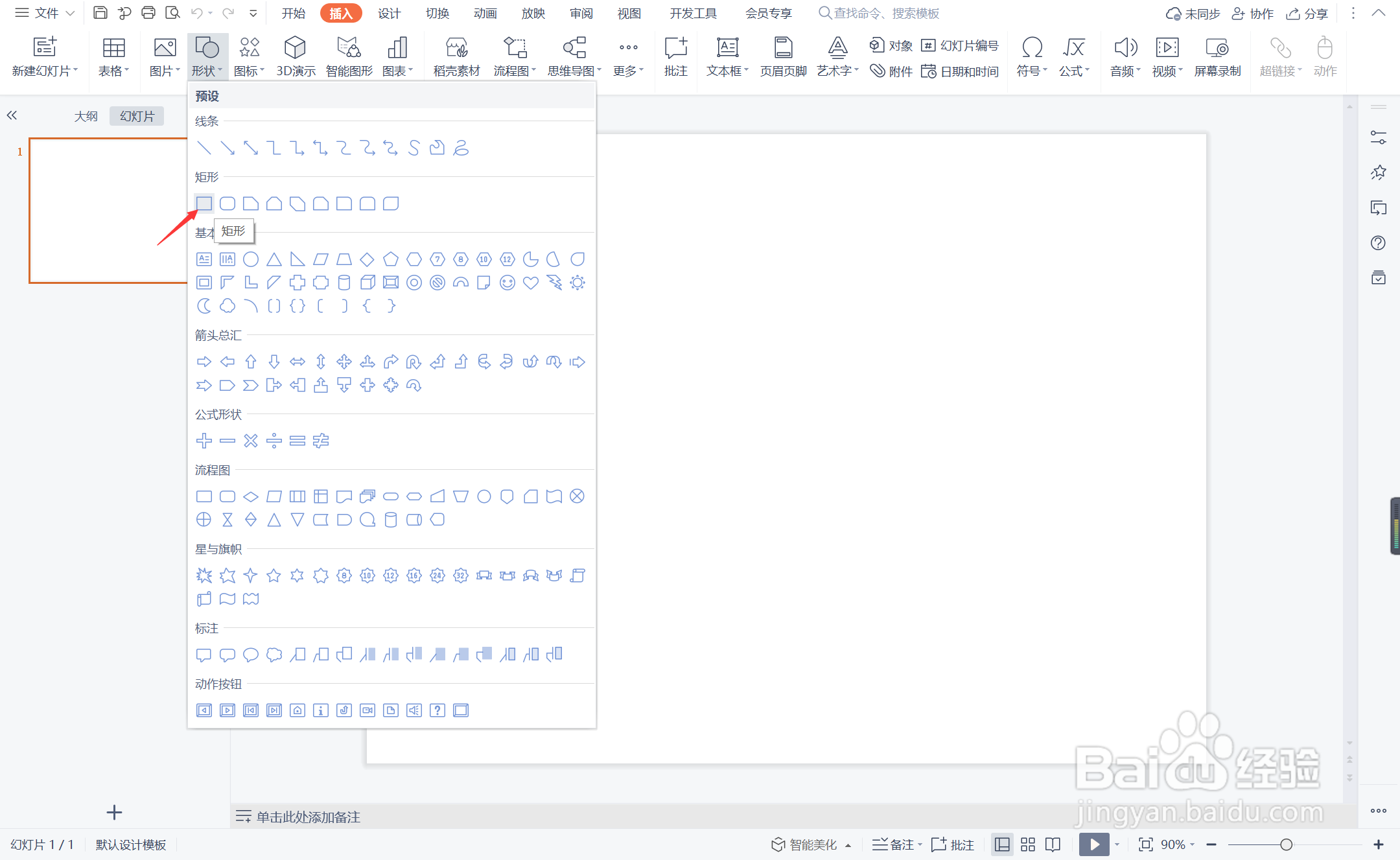
2、在页面上绘制出形状,放置在页面的中间位置。

3、选中矩形,在绘图工具中点击填充,选择红色进行填充,并设置为无边框。

4、接着再插入一个正圆形,放置在页面的左侧位置。

5、选中圆形,颜色填充为橙色,设置为无边框,并添加合适的阴影。

6、在圆形中输入封面的标题,字体填充为红色,这样旭日东升型封面就制作完成了。